


本Photoshop教程主要是使用風濾鏡製作動感的線條,然後再使用極左邊把線條轉成類似羽毛的圖形,作者製作的時候很多細節沒有說清楚,不過可以根據效果圖做出來。效果非常不錯,有興趣的朋友可以試做一下!
最終效果

1.新建一個500 * 375像素的文件,背景填充為黑色,新建一個圖層,用橢圓選框工具繪製一個大小適度的正圓,執行菜單:編輯 > 描邊,顏色為白色,數值為2。

2.按Ctrl + D取消選區,執行菜單:濾鏡 > 風格化 > 風,參數為默認設置,確定後,執行菜單:編輯 > 變換 > 逆時針旋轉90度,效果如下圖。

3.選擇矩形選框工具,框選圓的上半部分,按Ctrl + C複製,不要取消選區按Ctrl + Shift + I反選,按Delete刪除,確定後再按Ctrl + V粘貼,然後把粘貼後的圖形執行菜單:編輯 > 變換 > 垂直翻轉,然後把兩個半圓銜接在一起並合並這兩個圖層。下國如下圖

[page]
5.反複的調整大致效果如下圖,然後執行菜單:濾鏡 > 扭曲 > 極坐標,選擇平麵坐標到極坐標,確定後羽毛效果就出來了

6.回到背景圖層前景顏色設置為紫色,執行菜單:濾鏡 > 渲染 > 分層雲彩,選擇加深工具進行塗抹,效果如下圖
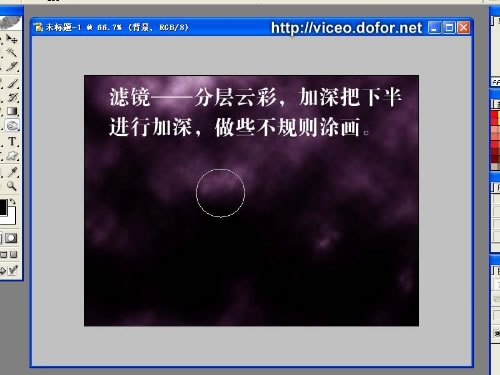
7.把製作的羽毛複製幾份效果如下圖

8.然後給羽毛上色。再加點修飾的小東西,完成最終效果。

